Cómo crear formularios de calculadora con Growform
Aunque todavía no es posible añadir cálculos directamente a los formularios, algunos usuarios de Growform han ideado algunas soluciones ingeniosas que consiguen un resultado muy similar.
Actualmente existen 2 formas de conseguir un “efecto calculadora” con Growform:
- 1.) Utilizar la lógica condicional para cálculos sencillos
- 2.) Utilizar Zapier para realizar cálculos y luego incluir los resultados en un correo electrónico
Aquí están…
1.) Utilizar la lógica condicional para cálculos sencillos
Growform viene con lógica condicional incorporada, que le permite mostrar u ocultar campos en función de la entrada de un usuario.
Digamos que eres un cirujano de árboles y tienes 3 precios para talar un árbol: 250, 500 o 1.000 dólares.
Para ello, puede plantearse las siguientes preguntas:
- ¿Cuánto mide el árbol?
- ¿Qué tipo de árbol es?
He aquí cómo empezar:
1.) Cree 3 campos “párrafo” o “cabecera” que correspondan a los posibles resultados del cálculo:

2.) Aplicar lógica condicional a cada uno de los resultados, en función de las entradas anteriores en el formulario.
En este ejemplo, digamos que cuesta 200 dólares talar cualquier árbol de menos de 1 metro de altura.
Así, mostrará el texto “La tala de su árbol costará 200 dólares” sólo cuando se seleccione una de las dos opciones pertinentes:
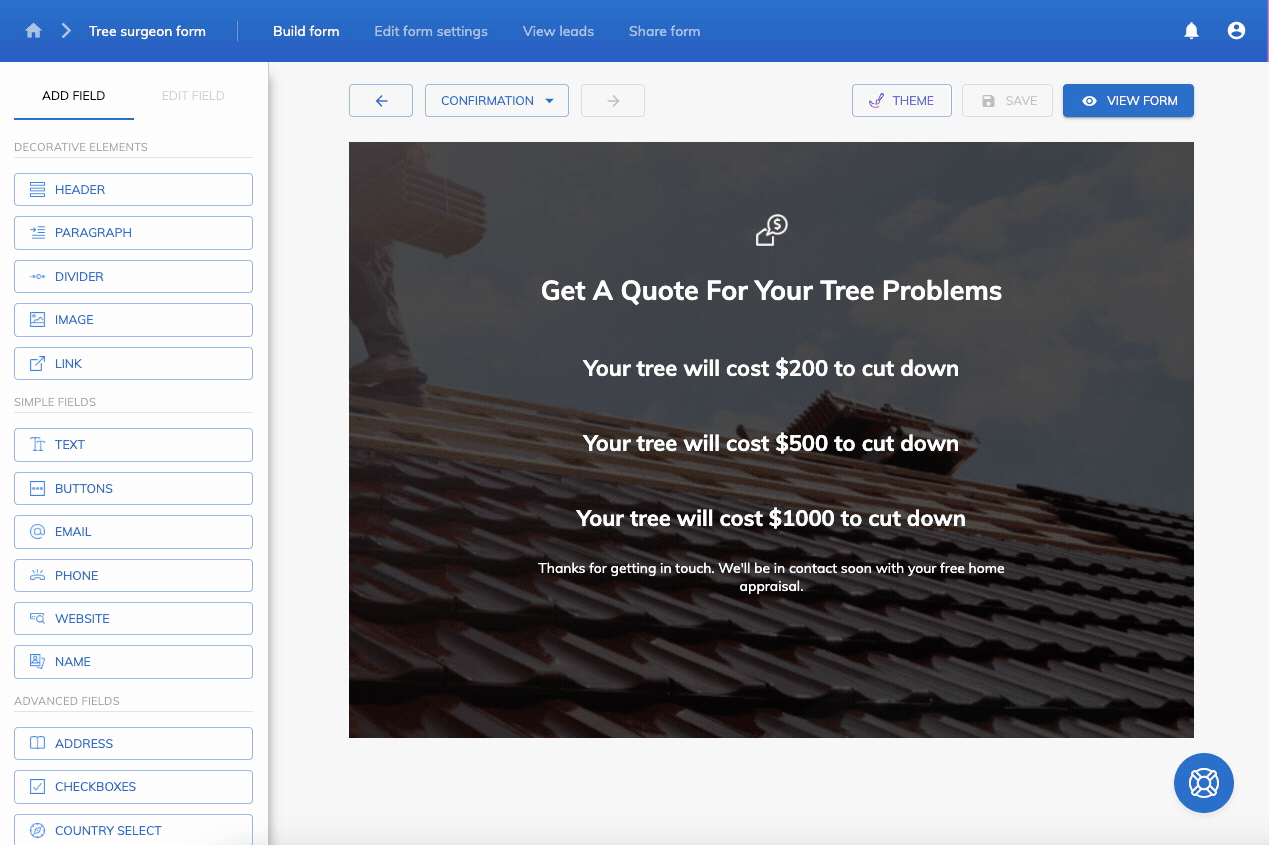
A continuación, sólo tiene que repetir la operación para cada combinación posible de precios, utilizando la potente función “Y” / “O” de Growform para crear capas de lógica de salto.
Añadamos también la condición de que “el árbol vale 1.000 dólares si mide más de 3 metros y además es un roble”:
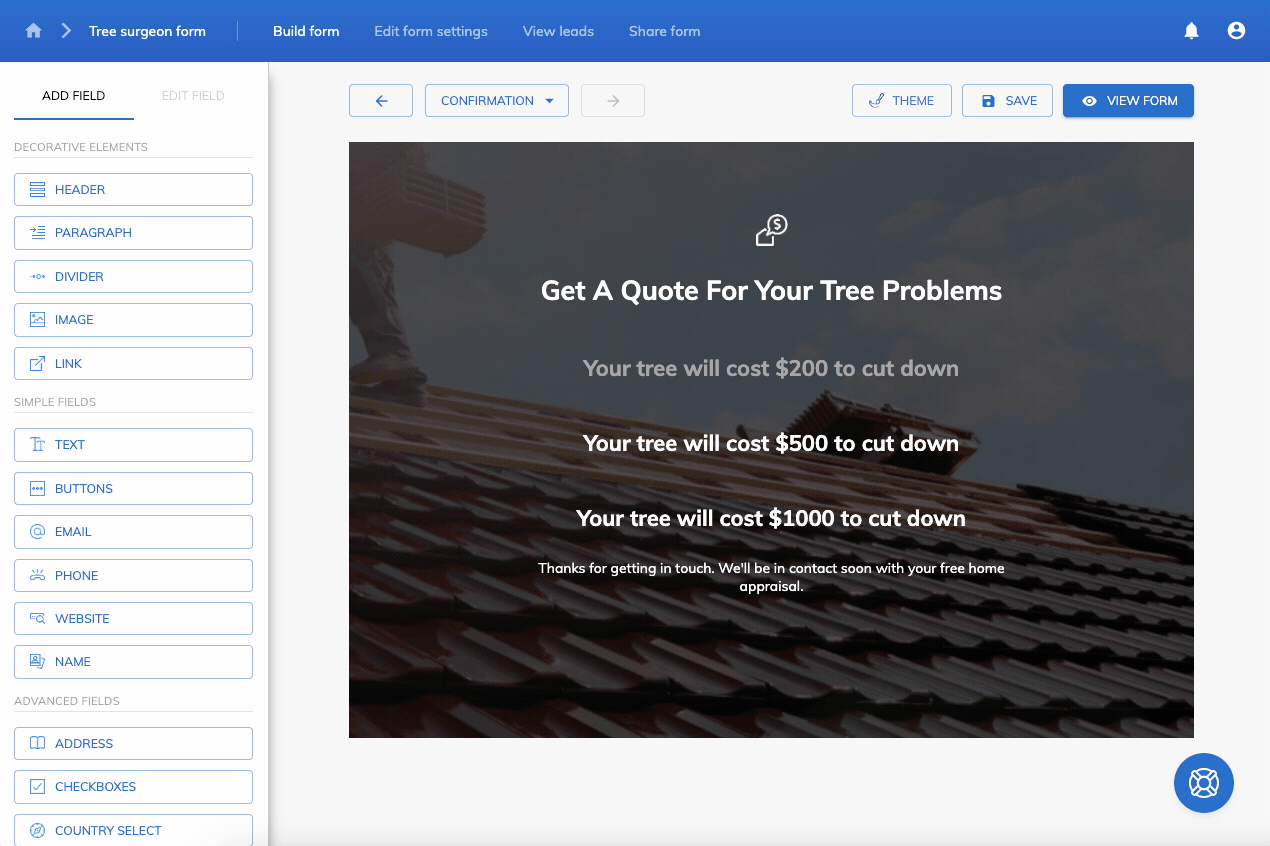
Esta técnica es útil para “cálculos” sencillos, en los que hay un puñado de resultados en los que basar el presupuesto, pero puede resultar difícil de manejar con más de 3-4 resultados.
Tampoco es posible utilizar cálculos en el sentido matemático (p. ej., “Suma 30 $ si un roble”) utilizando esta técnica.
2.) Utilizar Zapier para realizar cálculos y luego incluir los resultados en un correo electrónico
Con la integración Zapier de Growform, es posible calcular un campo y luego incluirlo en un correo electrónico que envíes a tu cliente.
Si no estás familiarizado con la configuración básica de Growform/Zapier, utiliza esta guía para configurarlo primero.
Una vez que tenga una configuración básica de Growform lead > Email, puede añadir un paso que calcule el presupuesto del usuario.
Esto se puede lograr mediante el uso de fórmulas similares a hojas de cálculo de Zapier o búsquedas de hojas de Google para crear una fórmula que funcione para usted.
Aquí hay un vídeo muy útil sobre el uso de fórmulas similares a las de una hoja de cálculo para crear presupuestos en línea.
Esto puede ser complicado, por lo que puede valer la pena contratar a un experto Zapier en Fiverr para hacer esta parte para usted si usted no es ya un asistente de hoja de cálculo.
Una vez que tenga el campo calculado en Zapier, el campo calculado se puede añadir a su acción Zap como cualquier otro campo – ¡típicamente esto se enviaría a su usuario como un correo electrónico!
Recent Posts
- 6 Buenas prácticas esenciales en el diseño de formularios móviles para aumentar las conversiones
- Repasamos las mejores herramientas de generación de prospectos B2B para potenciar tus campañas
- Precios de Typeform: Descubre los costes ocultos y una alternativa mejor
- Cómo optimizar la puntuación de clientes potenciales B2B para acelerar el cierre de ventas
- Éstas son las mejores alternativas a los formularios de Google para una recogida de datos más eficaz
Categories
- Conformidad
- Convertri
- CRO
- Diseño de formularios
- Diseño de formularios de varios pasos
- Generación de clientes potenciales
- Google Tag Manager
- Herramientas
- Hubspot
- Inmobiliario
- Integración
- Marketing
- Ofertas especiales de captación de clientes potenciales
- Prospección
- Sin categorizar
- TrustedForm
- Tutoriales
- Tutoriales Unbounce
- Unbounce
- Uso de growform
